ثبت سایت در گوگل سرچ کنسول روش های گوناگونی دارد. دقیق تر بگوییم، ۷ روش برای انجام این کار وجود دارد.
در این مقاله خواهید آموخت که وب سایت خود را چگونه در این ابزار ثبت کنید و تمامی گزینه های ممکن را به شما خواهیم گفت. امیدواریم که بهترین روش را پیدا کنید.
باید بدانید که نصب سرچ کنسول ممکن است کمی زمان بر باشد و نیاز است صبر کنید تا ابزار گوگل به داده های وب سایت شما دسترسی داشته باشد.
تائید یا Verification در سرچ کنسول چیست؟
Verification گزینه ای برای اثبات مالکیت سایت به گوگل است. میتوان گفت برای اینکه تائید کنید که مالک سایت هستید، این روند ضروری است.
همچنین برای اینکه از نمایش داده های سرچ کنسول به دیگران جلوگیری کنید، لازم است مراحل ثبت سایت در سرچ کنسول را طی نمائید.
اثبات مالکیت یا Providing Ownership
اثبات مالکیت یا به اصطلاح Providing Ownership به سادگی ایجاد یک تغییر کوچک در وب سایت است. در صورتی که صاحب وب سایت باشید، انجام این کار بسیار ساده است.
باید بدانید که تمامی ۷ روش برای ثبت سایت در گوگل سرچ کنسول تنها چند دقیقه طول خواهد کشید. شاید تاکنون نمیدانستید، اما Search Console از هفت روش برای تائید مالکیت سایت پشتیبانی میکند.
- DNS Verification
- HTML File Upload
- HTML Tag
- Google Analytics Tracking Code
- Google Tag Manager
- Container Script
- Google Site and Blogger
در ادامه به هرکدام از روش های ثبت سایت در سرچ کنسول خواهیم پرداخت. اما قبل از آن لازم است که با اصلی ترین بخش نصب سرچ کنسول آشنا شوید.
در صورتی که وب سایت جدیدی راه اندازی کرده اید، یا به تازگی میخواهید آن را در سرچ کنسول ثبت کنید، با Wizard گوگل مواجه میشوید که از شما میخواهد Property را تائید کنید.
زمانی که روی گزینه پراپرتی کلیک کنید، لازم است نوع پراپرتی را مشخص نمائید. در این بخش شما دو گزینه پیش رو دارید:
- URL Prefix Property یا مالکیت پرفیکس
- Domain Property یا مالکیت دامنه
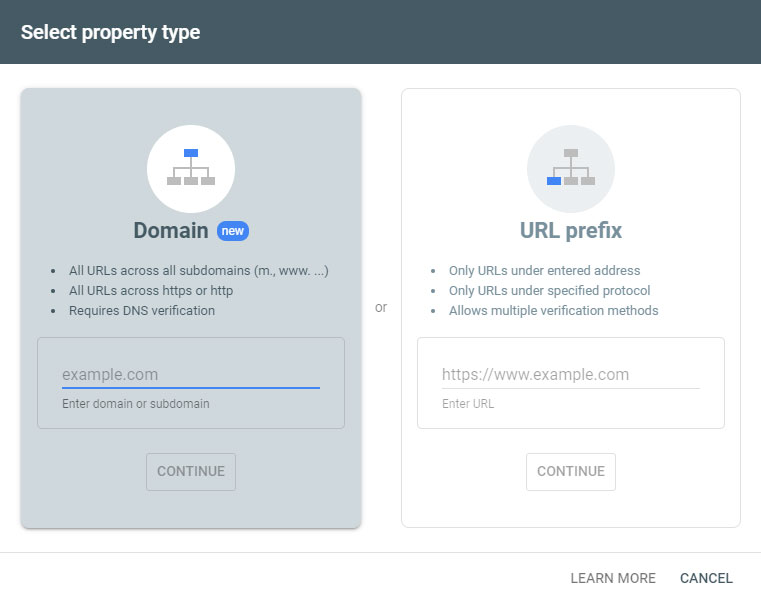
ما پیشنهاد میکنیم که حداقل دو یا چند مالکیت ایجاد کرده تا سایت خود را معرفی کنید. در صورتی که میخواهید ابزار سرچ کنسول تمامی URL ها در تمام دامنه های فرعی و سراسر HTTP و HTTPS را شامل شود، شما ملزم به ثبت DNS دامنه خود خواهید بود.
اما بهتر است برای این کار این مقاله از آموزش سرچ کنسول جدید را تا انتها بخوانید و بعد تصمیم بگیرید.
Domain Property یا مالکیت دامنه
دامین پراپرتی شما را برای تمامی زیر دامنه ها، پروتکل ها و دامنه های فرعی تائید میکند. به عنوان مثال، اگر شما دامنه ای (مثلا g-ads.com) را با ویژگی Domain Property در سرچ کنسول ثبت کنید، تمامی داده ها شامل ساب دامنه ها (m.g-ads.com) – (Support.m.g-ads.com) – (www.g-ads.com و …)، و تمامی پروتکل ها مانند HTTP، HTTPS و FTP را شامل میشود.
URL Prefix Property تائید مالکیت پرفیکس
این روش ساده تر است؛ زیرا شما چندین روش تائید خواهید داشت. مانند استفاده از ابزار گوگل آنالیتیکس یا اکانت تگ منیجر. همچنین اگر بخواهید یک بخش از سایت خود را جداگانه بررسی کنید، URL Prefix منطقی است!
به عنوان مثال، اگر شما با یک مشاور در یک بخش خاص از سایت خود کار میکنید، ممکن است بخواهید این بخش را به طور جداگانه تائید کنید؛ به طوری که دسترسی آن فرد به سایر داده های سایت محدود شود.
حالا بیایید در مورد هر یک از روش های تائید که در دسترس هستند صحبت کنیم. اگر خسته شدید، الان وقتشه که فنجان خود را برداشته و قهوه نوش جان کنید.
۱. DNS Verification – معمول ترین روش ثبت سایت در سرچ کنسول
در این روش از تائید مالکیت سایت در سرچ کنسول، شما ملزم به اضافه کردن DNS دامنه خود هستید. این تنها روشی است که از آن برای Domain Property پشتیبانی میشود.
توجه داشته باشید که میتوانید از DNS Verification برای مالکیت ترافیک URL نیز استفاده کنید. تنها لازم است دامنه خود را همانطور که در تصویر میبینید به بخش Domain اضافه کنید. حالا روی Continue کلیک کنید.
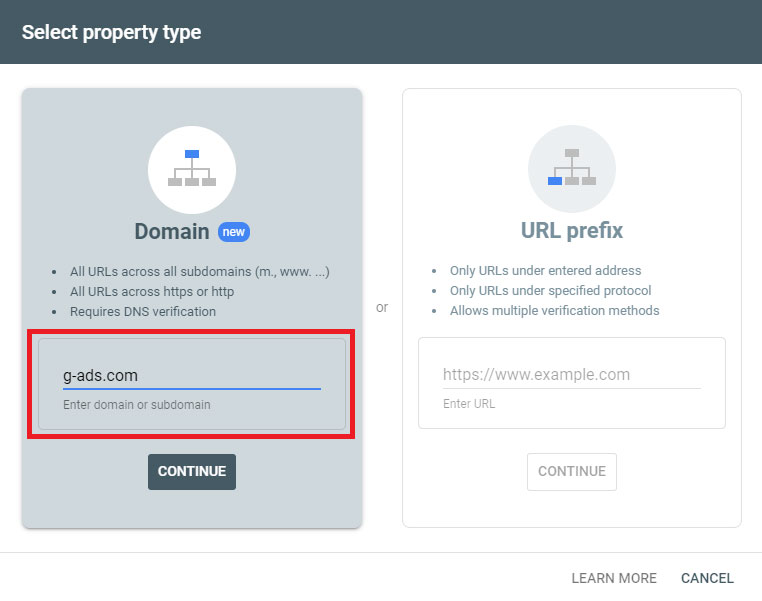
در قسمت Instructins Dialog دو گزینه میبینید. اگر ثبت کننده دامنه شما (شرکت فروشنده دامنه) در دستورالعمل ها ذکر شده باشد، برای تائید سایت خود یک فرآیند خودکار آسان را طی خواهید کرد. اما چون سرویس های ایرانی در این قسمت ثبت نشده اند، مراحل ثبت سایت در سرچ کنسول را باید به صورت دستی انجام دهید.
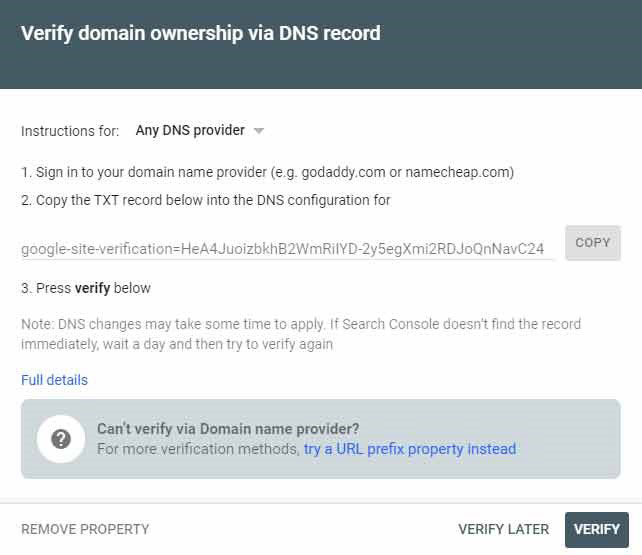
اگر نام ارائه دهنده دامنه شما در لیست نباشد، که احتمالا هم نیست، باید پس از وارد کردن آدرس دامنه، متن فرستاده شده توسط گوگل را کپی کنید. سپس لازم است که وارد بخش اصلی مدیریت سایت (Cpanel یا Direct Admin) شده و متن را در بخش DNS Configuration قرار دهید.
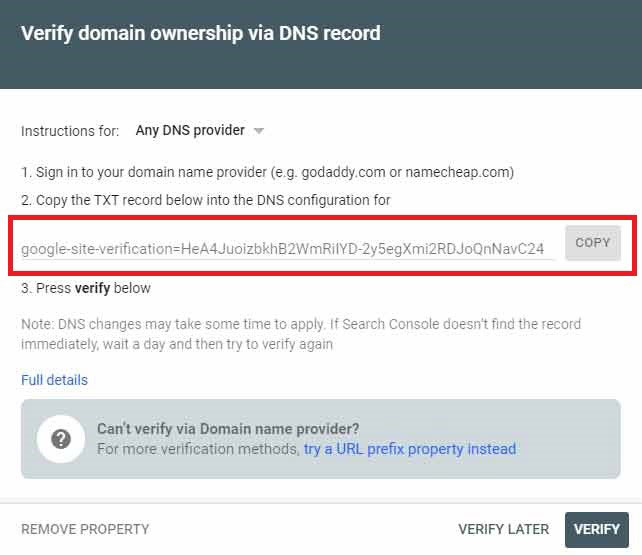
پس از این کار لازم است که روی گزینه Verify کلیک کنید. بعد از تائید، ممکن است چند روز طول بکشد تا دسترسی سرچ کنسول به شما داده شود. برای ثبت سایت در سرچ کنسول لازم است صبور باشید!
دقت کنید که حتی بعد از تائید شدن، DNS Verification را تغییر ندهید. در صورتی که مراحل بالا را انجام دادید و Verify شما موفقیت آمیز نبود، وارد قسمت Help Center گوگل شده تا مشکل خود را برطرف کنید.
یا میتوانید در انتهای همین صفحه سوال خود را بپرسید تا بتوانیم به شما کمک کنیم.
۲. تائید مالکیت سایت در سرچ کنسول با HTML File Upload
اگر بخواهید از روش آپلود فایل HTML تائید مالکیت سایت در سرچ کنسول را انجام بدهید، شما باید برای آپلود فایل در سایت مورد نظر دسترسی داشته باشید. علاوه بر آن، مرورگر نیز باید به آن بخش دسترسی داشته باشد.
بعد از کلیک روی add property سرچ کنسول، آدرس وب سایت خود را زیر گزینه URL Prefix اضافه کنید و Continue را بزنید.
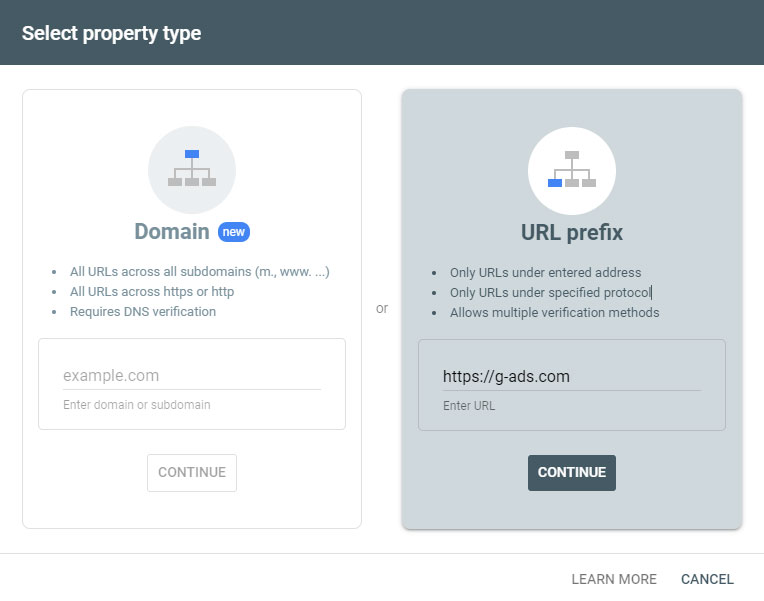
بخش فایل HTML به صورت پیش فرض قابل مشاهده است. فایل HTML را دانلود کرده و در فهرست روت اصلی Property که میخواهید تائید کنید، آپلود کنید. به عنوان مثال، اگر شما میخواهید dubba-dubba-example.com را تائید کنید، پس فهرست روت، صفحه اصلی سایت است.
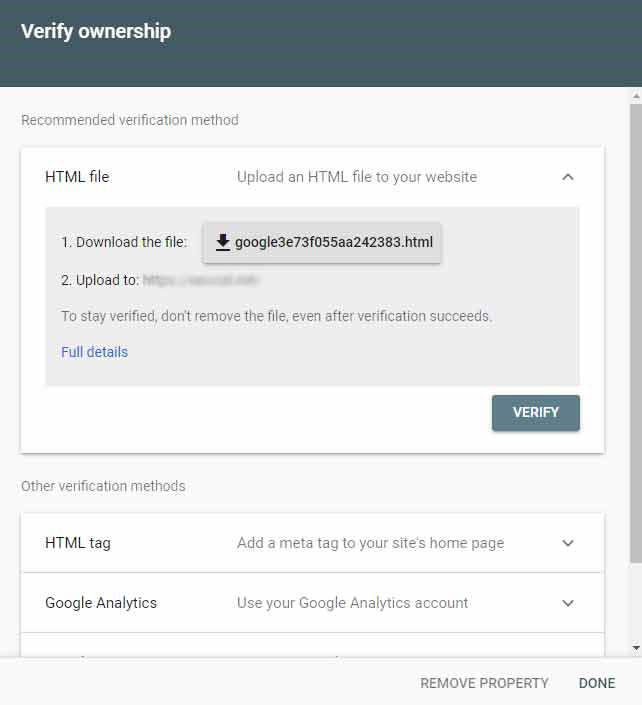
در صورتی که بخواهید dub-dub-dub-example.com/party را تائید کنید، پس دایرکتوری روت /party/ است. در این مورد شما باید فایل را در اسلش پارتی اسلش آپلود کنید و تمام!
به این ترتیب تمامی دایرکتوری های Child تائید خواهند شد. توجه داشته باشید که شما میتوانید از این فایل HTML در هر سایتی که میخواهید تائید شود، استفاده کنید. این فایل برای کاربران شما شخصی سازی شده و این امکان وجود دارد که مجددا استفاده شود.
پس از تکمیل فعالیت، روی گزینه Verify در سرچ کنسول کلیک کنید. در صورتی که مراحل بالا را درست انجام داده باشید، تائید مالکیت سایت باید بلافاصله کار کند. اگر اینطور نیست، وارد Help Center گوگل شوید.
۳. نصب سرچ کنسول با HTML Tag
به منظور اینکه بتوانید با HTML Tag مالکیت سایت در سرچ کنسول را تائید کنید، شما نیاز به دسترسی ویرایش کد منبع از صفحه اصلی وب سایت خود دارید. پس از کلیک روی گزینه add property در سرچ کنسول، سایت خود را زیر گزینه URL Prefix اضافه کنید و Continue را بزنید.
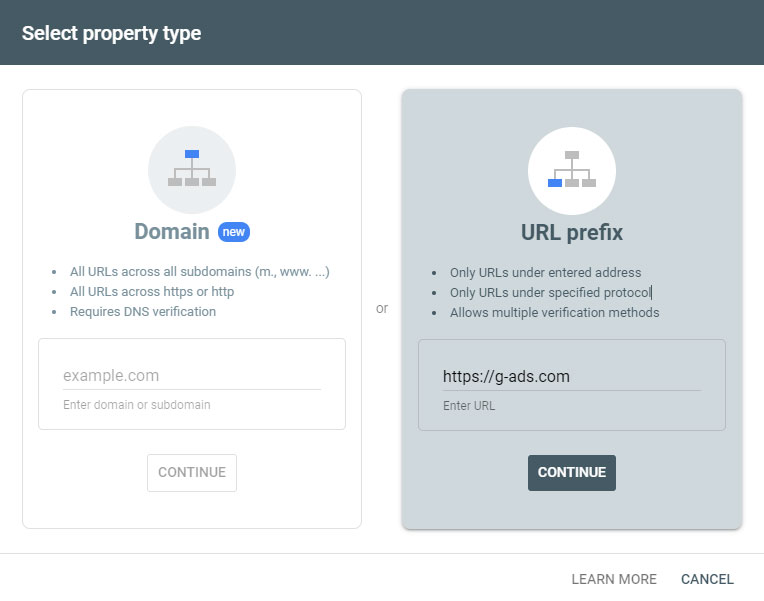
بخش HTML Tag را باز کنید تا متا تگ HTML را همراه با یک کلیک شخصی سازی شده پیدا کنید. تگ را کپی کنید و آن را در صفحه اصلی خود وارد نمائید. سپس مطمئن شوید که تگ در صفحه اصلی شما قرار دارد.
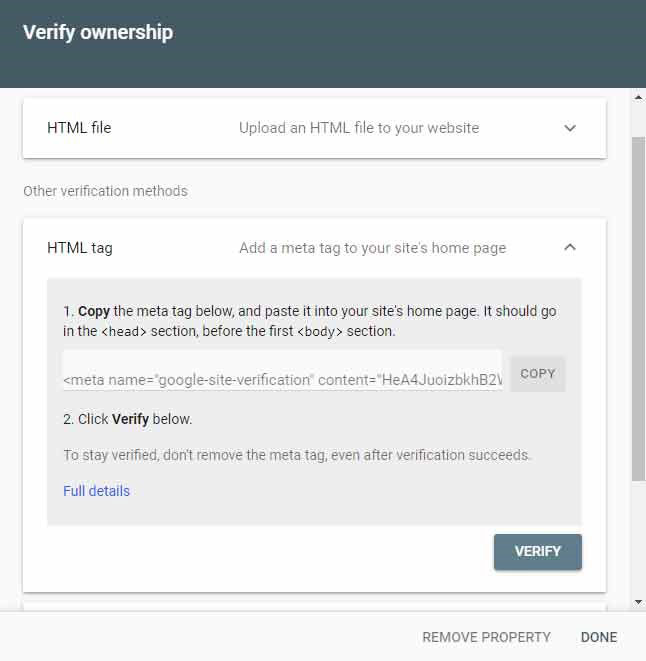
با بازدید از صفحه اصلی خود و بررسی Source Code (کلید ترکیبی Ctrl + U) مطمئن شوید که این تک در حال حاضر وجود دارد. به محض تکمیل این مرحله روی گزینه Verify در سرچ کنسول کلیک کنید.
در صورتی که مراحل بالا را به درستی انجام داده باشید، Verify باید بلافاصله انجام شود. اگر مشکلی در نصب سرچ کنسول از این روش وجود داشت، میتوانید آن را در بخش نظرات همین صفحه اعلام نمائید.
۴. ثبت سایت در سرچ کنسول با استفاده از Google Analytics Tracking Code
در صورتی که بخواهید مالکیت سایت خود را با Google Analytics Tracking Code تائید کنید، شما نیاز به حساب کاربری آنالیتیکس خواهید داشت. در صورتی که اکانت ندارید، تمامی موارد مورد نیاز را در آموزش کامل گوگل آنالیتیکس بخوانید.
قبل از Verify کردن مطمئن شوید که Google Analytics Tracking Code در بخش Head سایت قرار دارد. اگرچه ممکن است این تگ در بخش Body نیز کار کند، اما باید بدانید که برای ثبت سایت در سرچ کنسول باید در بخش Head صفحه باشد.
صفحه اصلی خود را در یک مرورگر باز کرده و بخش Source Code را با کلید ترکیبی Ctrl + U نگاه کنید. سپس مطمئن شوید که تگ آنالیتیکس در Head صفحه قرار دارد. پس از اینکه روی add Property کلیک کردید، آدرس وب سایت خود را زیر گزینه Prefix اضافه کنید و Continue را بزنید.
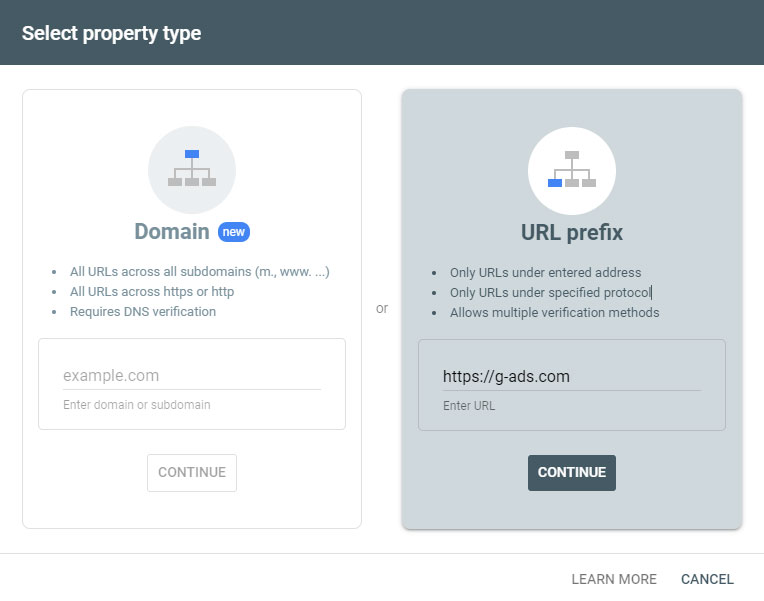
شما باید با همان ایمیل که برای گوگل آنالیتیکس استفاده کرده اید، وارد سرچ کنسول شوید. اگر مراحل ذکر شده را درست انجام داده باشید، Verification باید بلافاصله کار کند. اگر اینطور نیست، به Help Center گوگل مراجعه کنید.
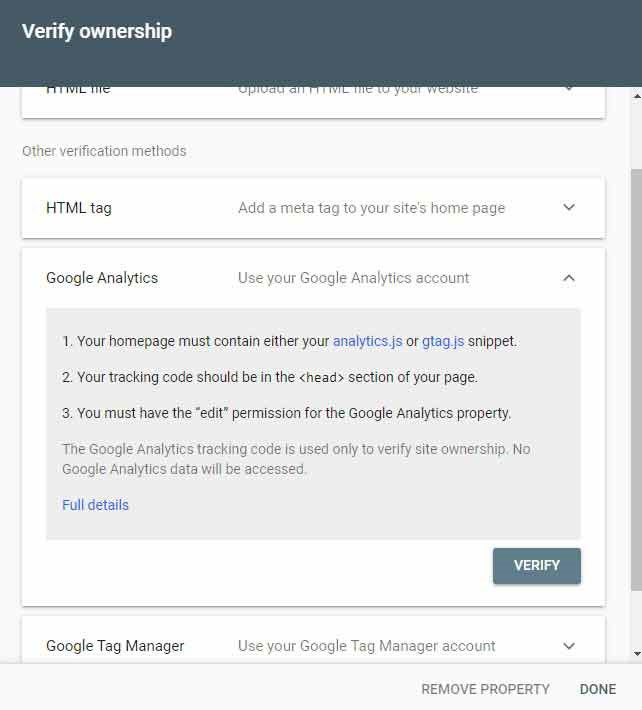
لازم است بدانید که Google Analytics Tracking Code فقط برای تائید مالکیت سایت در سرچ کنسول استفاده می شود. هیچ یک از دادههای آنالیتیکس قابل دسترسی نخواهد بود.
اگر شما میخواهید داده های سرچ کنسول و آنالیتیکس را به یکدیگر متصل نمائید، آن یک فرآیند جداگانه است.
۵. نحوه نصب سرچ کنسول از طریق Container Snippet
شما ملزم به انتشار مجوزها در Container خود در گوگل تگ منیجر هستید. همچنین باید با ایمیل کاربری که برای گوگل تگ منیجر استفاده کرده اید، وارد سرچ کنسول شوید. تمامی موارد مورد نیاز را در مقاله آموزش گوگل تگ منیجر جی ادز بخوانید.
قبل از نصب سرچ کنسول از طریق Container Snippet، مطمئن شوید که صفحه اصلی شما No Script Portion تگ منیجر را که بلافاصله پس از باز شدن تگ Body خواسته میشود، داشته باشد. اگر نداشته باشد، تائید موفقیت آمیز نخواهد بود.
صفحه اصلی خود را در یک مرورگر باز کنید. Source Code صفحه را ببینید و تائید کنید که تگ Script Portion پس از Body و بدون اینکه چیزی بین آنها باشد، حضور دارد.
بعد از کلیک روی add property در سرچ کنسول، آدرس سایت خود را در بخش URL Prefix اضافه کنید و Continue را بزنید. حال، بخش گوگل تگ منیجر را باز کنید، جایی که در آن دکمه Verify را پیدا خواهید کرد.
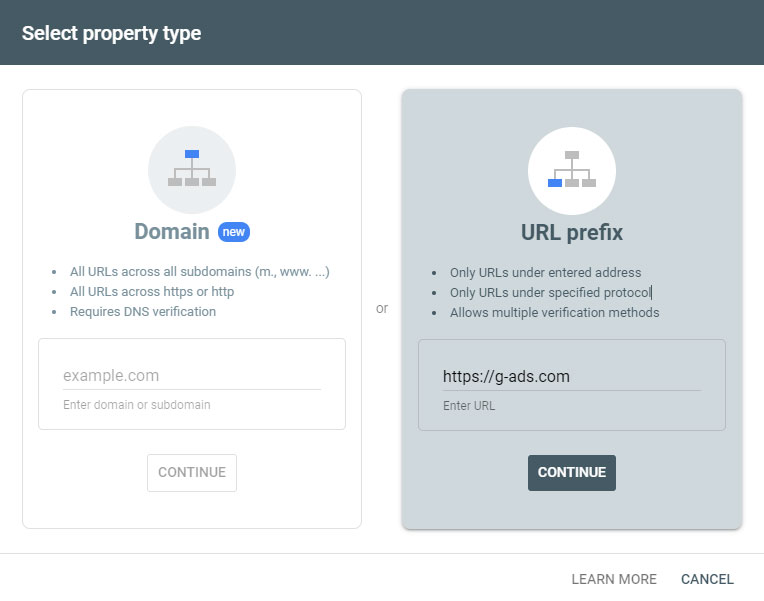
اگر مجوز لازم را داشته باشید، تائید باید بلافاصله بعد از کلیک کردن بر روی وریفای انجام میشود. اگر مراحل بالا را به درستی انجام دهید، Verify باید بلافاصله کار کند. اگر اینطور نیست، از Help Center گوگل کمک بگیرید.
Container ID تگ منیجر فقط برای تائید مالکیت سایت در سرچ کنسول استفاده می شود. هیچ داده گوگل تگ منیجر در دسترس نخواهد بود.
۶. ثبت سایت در سرچ کنسول به صورت کلاسیک
برای اینکه به صورت کلاسیک مالکیت سایت خود را در سرچ کنسول تائید کنید، به راحتی میتوانید این کار را انجام دهید. باید با همان اکانتی که برای مدیریت سایت خود استفاده میکنید، وارد سرچ کنسول شوید. روی add property کلیک کنید. URL وب سایت خود را زیر لینک URL Prefix اضافه کرده و Continue را بزنید.
همینه! سایت شما پس از این مرحله به طور خودکار توسط گوگل تائید میشود.
اگر شما یک سایت جدید یا یک سایت با یک دامنه سفارشی دارید، شما به طور خودکار تائید نمیشوید. در صورتی که این مورد در سایت شما وجود دارد، شما باید از روش آنالیتیکس گوگل استفاده کنید که در مرحله ۴ این مقاله توضیح داده شد.
۷. تائید مالکیت سایت با Blogger
برای این کار شما باید از همان حساب کاربری که برای مدیریت بلاگ خود استفاده میکنید وارد سرچ کنسول شوید. بعد از کلیک روی add property، آدرس وب سایت خود را در زیر گزینه URL Prefix اضافه کنید و Continue را بزنید. خودشه!
بعد از این مراحل، بلاگ شما باید به طور خودکار تائید شود. راحت تر از اون چیزی که فکرش رو کنین!
توصیه ما برای ثبت سایت در سرچ کنسول
قبل از اینکه شما را با ثبت سایت در سرچ کنسول تنها بگذاریم، توصیه میکنیم که سایت خود را با بیش از یک روش تائید کنید. به هر حال، اگر یکی از روش های تائید شما شکست بخورد، روش های تائید به صورت دوره ای توسط گوگل بررسی میشوند. اگر تمام روش های تائید برای یک مالکیت شکست بخورند، دسترسی شما به آن مالکیت منقضی خواهد شد.
در صورتی که شما دسترسی به حساب کاربری خود را گم کرده باشید، جای نگرانی نیست؛ چون گوگل از شما پشتیبانی میکند. شما میتوانید از Reverb I With Your User یا New Owner برای تائید مالکیت استفاده کنید.
باید بدانید که هر Property سرچ کنسول حداقل به یک Owner تائید شده نیاز دارد؛ اما به شرکت ها توصیه میکنیم که بیش از یک Owner داشته باشند. زیرا کارمندان ممکن است تغییر نقش داشته باشند یا سازمان را ترک کنند.
بنابراین کار خوبی است که چند Owner سرچ کنسول تائید شده داشته باشید.
به امنیت اکانت سرچ کنسول توجه کنید
زمانی که صحبت از امنیت میشود، مالکان حساب کاربری سرچ کنسول همیشه قادر خواهند بود لیست تمام مالکان و کاربران تائید شده در آن سایت و همچنین روش تائید هر یک از آنها را ببینند. سپس میتوانید به صورت اختیاری مالکیت کاربران قبلی را با Token آنها حذف کنید.
به عنوان مثال، حدف تگ های HTML از سایت برای مالکانی که از طریق تگ HTML تائید شده بودند. مطمئن شوید که لیست مالکان سایت خود را هر از گاهی چک میکنید. به طوری که یادتون باشه تا کارمندان قبلی یا سازمان هایی که قبلا با آنها کار کرده اید را حذف کنید.
این بخش از طریق Settings و در بخش Users and Premission در دسترس مالکان اصلی سرچ کنسول خواهد بود.
لینک های کمکی:
نحوه اتصال گوگل سرچ کنسول به گوگل آنالیتیکس
حرف آخر
امیدوارم حالا درک بهتری از نحوه نصب سایت در سرچ کنسول داشته باشید. حالا روش خود را انتخاب کرده و کار خود را شروع کنید.
در مقاله بعدی از آموزش سرچ کنسول درباره گزارش Performance صحبت خواهیم کرد. این یک بخش مهم در سرچ کنسول است که میتوانید نظارت کاملی بر سایت داشته باشید.
فراموش نکنید که نظرات خود درباره این ۷ روش را در انتهای همین صفحه اعلام کنید. علاقه مندیم که بدانیم آسان ترین روش برای تائید مالکیت سایت در سرچ کنسول از نظر شما چه بوده است.